 du scanner, procédez comme suit.
du scanner, procédez comme suit.
Utilisation d'EPSON Smart Panel
Pour affecter une des applications de la fenêtre EPSON Smart Panel à la touche AutoScan  du scanner, procédez comme suit.
du scanner, procédez comme suit.
 |
Utilisateurs de Windows : Cliquez sur Démarrer, pointez Tous les programmes (Windows XP) ou Programmes (Windows Me, 98 ou 2000), puis EPSON Smart Panel, et cliquez sur EPSON Smart Panel. |
Utilisateurs de Mac OS 8.6 à 9.x :
Cliquez sur Apple et EPSON Smart Panel.
Utilisateurs de Mac OS X
Double-cliquez sur le dossier Applications dans le dossier Macintosh HD, puis double-cliquez sur le dossier Smart Panel. Enfin, double-cliquez sur l'icône EPSON Smart Panel.
 | Sélectionnez une application dans la zone de liste EPSON Smart Panel. |
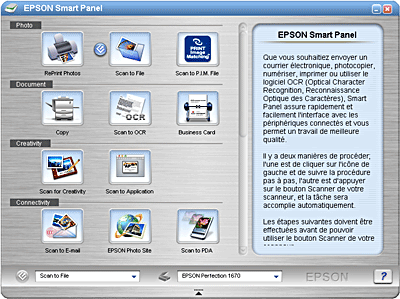
L'application sélectionnée est affectée à la touche AutoScan.
| Remarque : |
|
 Précédent |